
时间:2022-01-02 22:58:24 来源:www.win10xitong.com 作者:win10
我们在使用pc的时候,有时候会遇到Win10系统Realtek高清晰音频管理器不见了如何恢复的情况,遇到Win10系统Realtek高清晰音频管理器不见了如何恢复这种情况的网友其实不在少数,很多网友都遇到了,如果你很着急,身边又暂时找不到人可以处理Win10系统Realtek高清晰音频管理器不见了如何恢复的问题,小编今天测试了后梳理出了解决的方法步骤:1、png" />2、png" />就可以很轻松的处理了。下面我们一起来看下详细的Win10系统Realtek高清晰音频管理器不见了如何恢复的图文教程。
小编推荐下载:win10纯净版
1.以使用360安全卫士软件为例,打开360安全卫士软件的主页面,点击顶部的“系统修复”菜单。

2.接下来,在打开的系统修复页面的右侧,单击“单一修复”菜单并选择“驱动器修复”功能。

3.软件将自动扫描系统硬件,查找缺失的驱动程序,并给出扫描结果。扫描后可以看到,系统中缺少Realtek高清音频管理器驱动软件。

4.点击扫描结果页面的“一键修复”菜单按钮。

5.360安全卫士会自动从网上下载与声卡硬件匹配的驱动安装包,下载进度会显示在软件界面。

6.下载安装包文件后,360安全卫士会自动安装驱动,在软件界面可以看到相应的信息提示。

7.安装声卡驱动后,360安全卫士界面会显示修复已完成。

8.右键单击桌面上的计算机图标,并选择“属性”菜单选项。
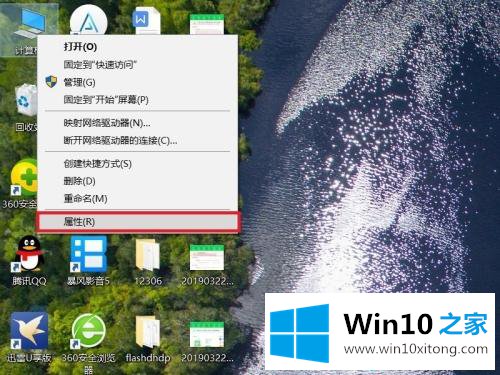
9.打开计算机属性页面后,点击页面左上角的“控制面板主页”链接,进入主控制面板页面。

10.最后可以在打开的控制面板页面看到Realtek高清音频管理器图标,表示声卡驱动已经安装。

根据以上教程设置,Win10系统会显示Realtek高清音频管理器图标。希望教程内容能对大家有所帮助!
好了,上面就给大家讲得非常详细的关于Win10系统Realtek高清晰音频管理器不见了如何恢复的图文教程了,多多关注本站,谢谢大家。